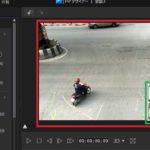みなさん、こんにちは!!
管理人のピーディー ( @PD_bloger ) です。
今回は PhotoDirector のオモシロ編集操作「GIF 画像」の作成方法を解説していきます。
今回は初級編ということで解説していきます。
GIF とは・・・
画像のファイル形式のひとつです。拡張子も「.gif」です。
パラパラアニメのように少しずつ違った絵を連続して表示することで動きを表現する「GIFアニメ」という画像も作れます。
詳細はこちら ⇒ 雷がすごかったので、GIF 画像作ってみた
下の画像が GIF です。
たまにネット検索していると、おもしろアニメーション画像とかで見かけませんでしょうか??
パラパラ漫画のように細かく切り替わり続けるアニメーション画像の一種です。
これ動画でないですからね。
ぼくの PC のデスクトップの壁紙をキャプチャしたものを GIF にしたものです。
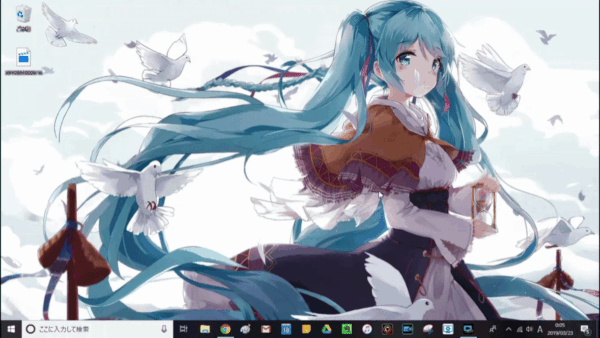
※ちなみに、ぼくの壁紙はショートムービーなのです。
スポンサーリンク
PhotoDirector で『動画』を読み込む
図.1
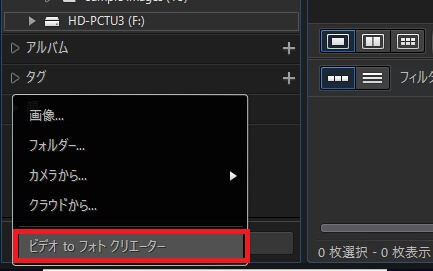
GIF でパラパラ漫画を作りたいので、ただ単に画像を読み込むだけではダメです。
まずは、画面左側の「ライブラリー」を選択し、「読み込み」ボタンをクリックします。
パラパラ漫画にする素材動画を「ビデオ to フォトクリエーター」から読み込みます。
※ PhotoDirector の基本操作はこちら
⇒ 【使い方】PhotoDirector 画像の読み込み方
図.2
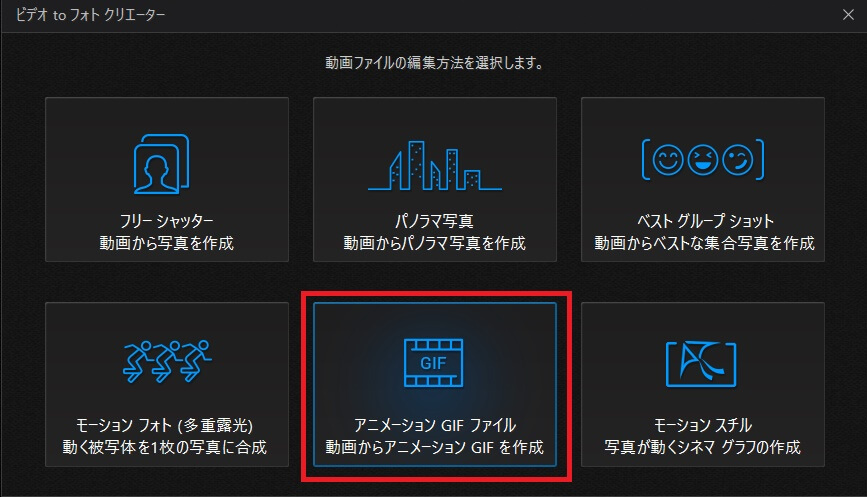
パソコンのなかにある動画を選択したら、次は「アニメーション GIF ファイル」をクリックします。
ビデオ to フォトクリエーター
図.3
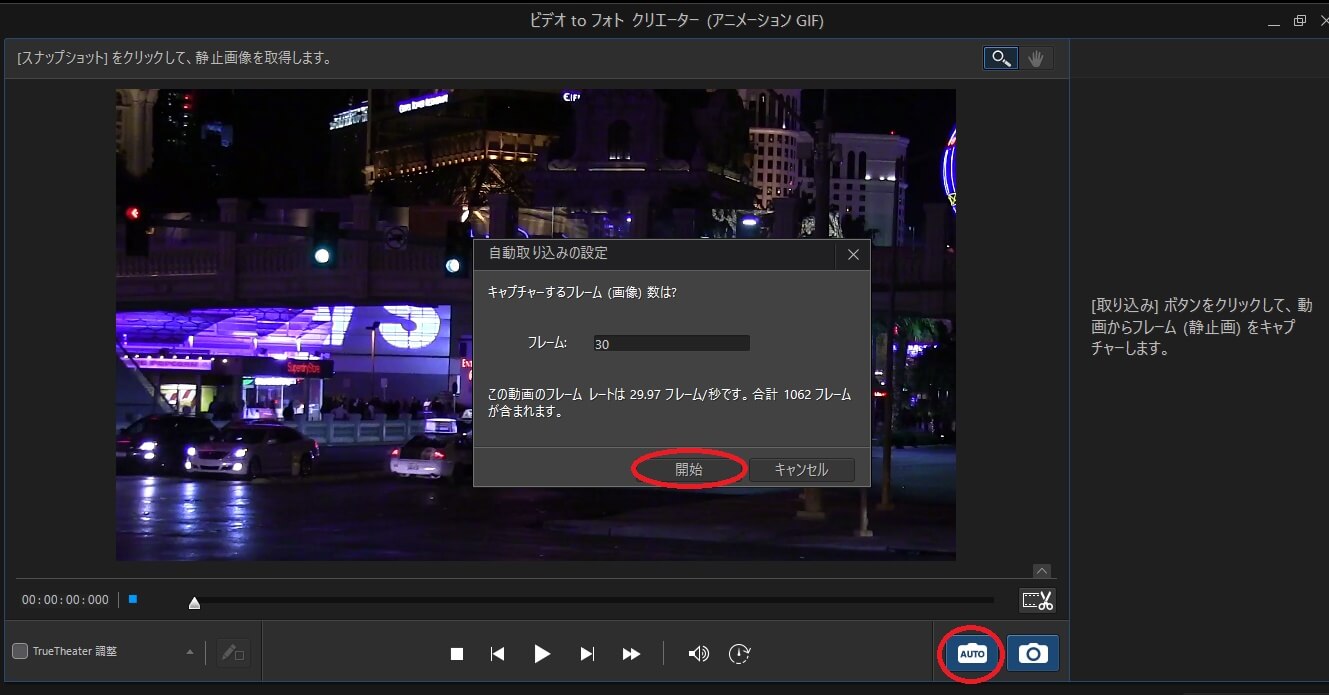
選択した動画から何枚の画像を取り込むか、という操作です。
※このとき動画の不要な箇所トリミングしておきます。
【使い方】PowerDirector 動画カット、分割、トリミングする方法
画面左下の「AUTO」ボタンを押すと、等間隔で画像を取り込むことができます。
「フレーム(画像)」の数は 30~60 くらいでよいと思います。
「自動取り込みの設定」下の説明文「この動画のフレームレートは 29.97 フレーム/秒です。合計 1062 フレームが含まれます。」とは、
動画 1 秒につき約 30 枚の画像で構成されています。よって、約 35 秒の動画は 1062 枚の画像になります、という意味です。
映像ってものすごい枚数の画像で構成されているんですね。
図.4
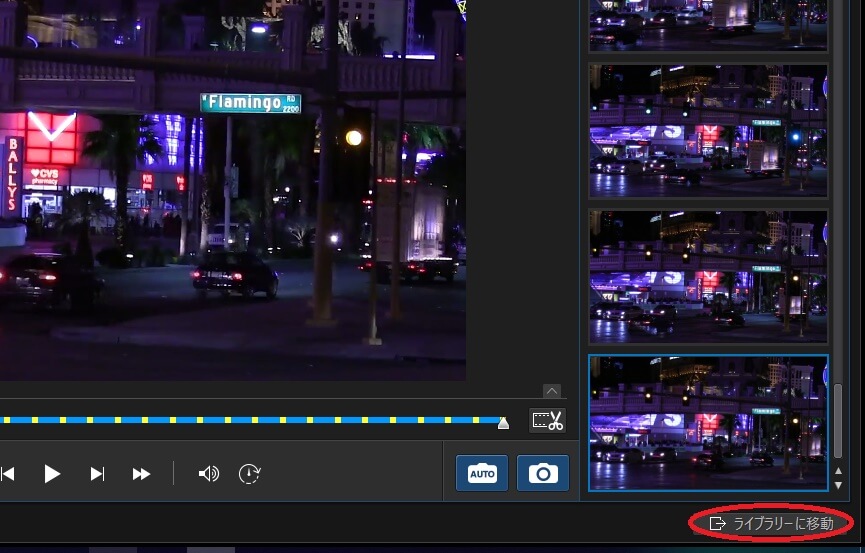
「AUTO」機能により、プレビュー画面の再生バーが等間隔に区切られ、スナップショットが画面右側に抽出されました。
右下の「ライブラリーに移動」をクリックします。
GIF アニメーション作成
図.5
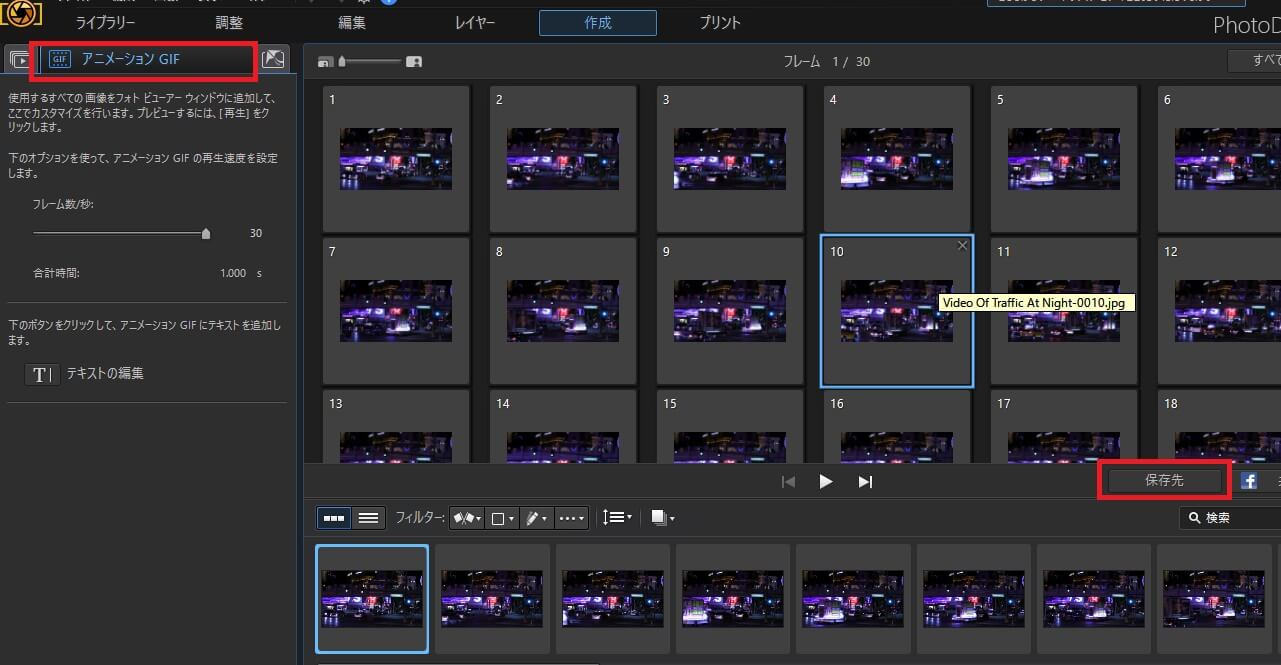
試しに、画面中央の「▷」再生ボタンを押してみてください。
パラパラ漫画のようなアニメーション画像が表示されます。
問題なければ、画面左下の「保存先」をクリックします。
画面左側の「フレーム数/秒:30」は1 秒間に画像を30枚表示させるということです。
数値が大きくなるほど1秒間に再生される画像が滑らかに(速く)なります。
左側にスライドするとゆっくりとカクついたアニメーションを作成できます。
逆に右側にすると動きがとても速く細かいアニメーションができあがります。
プレビュー画面をチェックしながら数値を変更してみてください。
図.6
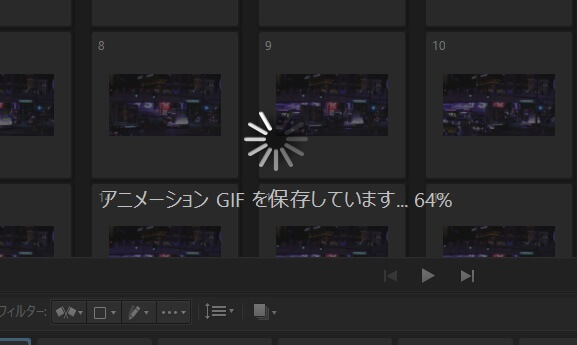
パソコンの保存先を決めると、GIF を作成、保存が開始されます。
図.7

作成した GIF の保存先を開くと「・・・.gif」というファイルがあります。これを開くと、パラパラ漫画の画像が開きます。
動画のように再生、停止ボタンはないです。
図.8
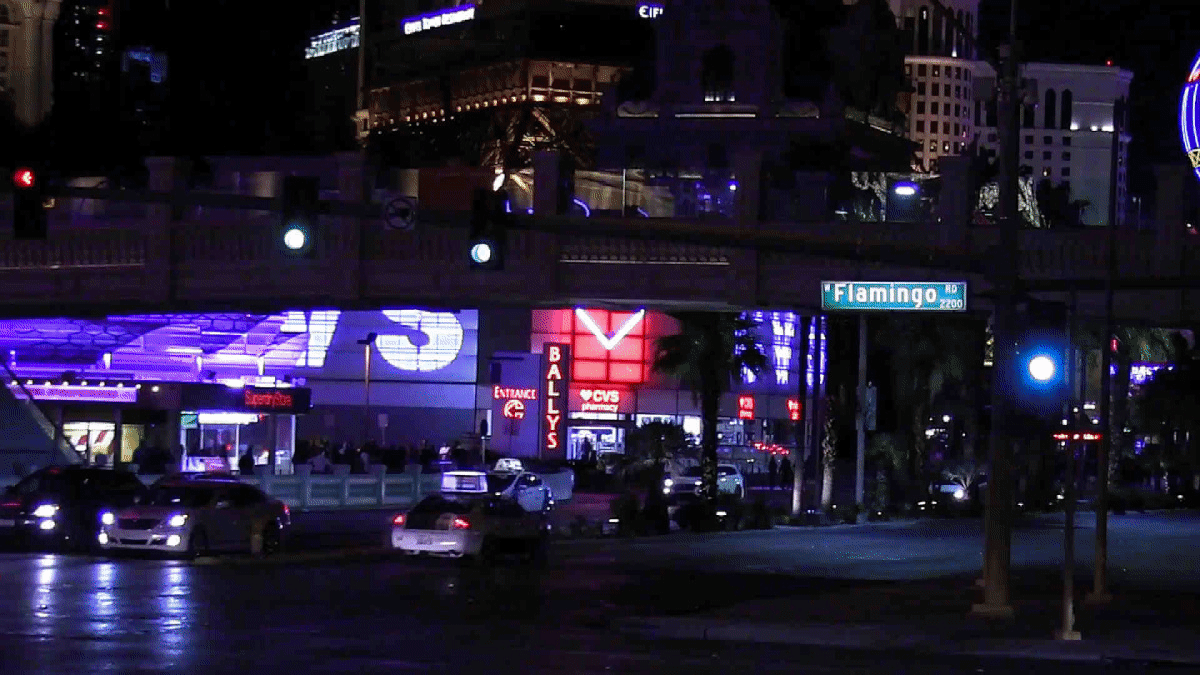
では、PhotoDirector でいくつかサンプルで GIF アニメーションを作ってみましたので、参考にしてくださいませ。
サンプル
サンプル.1
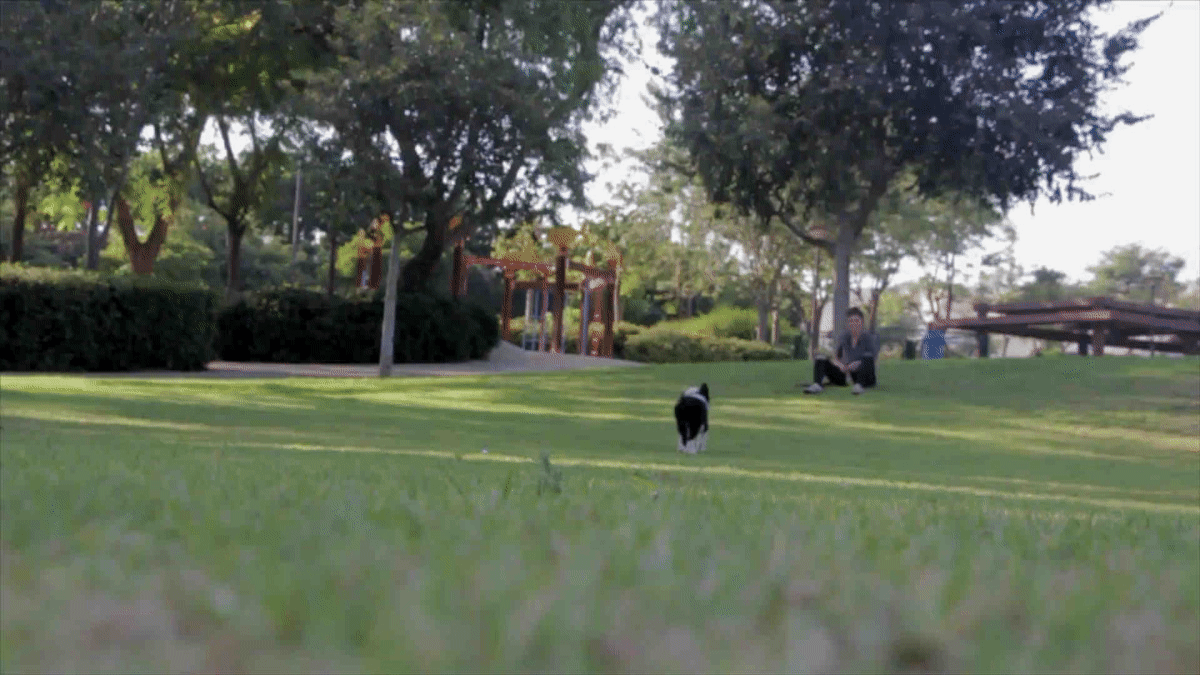
犬が走り回る動画から 15 枚ほど画像を取り込み、図.5 の画面左側にあるフレーム数を 30 → 5 にまで減らしました。
サンプル.2

こちらもサーフィンの動画を 15 枚ほどに取り込み GIF アニメ作成をしました。
自分で作成したイラストを GIF 作成してみました。

まとめ
ネット上に無料でダウンロードできる動画が公開されています。
そこから練習素材を動画を取得し、PhotoDirector でGIF をいっぱい作ってみましょう!!
参考までに、ぼくは「 https://videos.pexels.com/ 」から動画をダウンロードしてみました。
最新版 PhotoDirector が販売中です!
強化ポイントをまとめました。
・編集、エンコード処理が他社よりも圧倒的にスムーズ
・テンプレートが豊富
・簡単な特殊編集テクニックが充実
・AI機能が凄すぎる!
・ユーザーサポート付き
・ついにMac対応!
やはり、動画編集ソフト販売シェア№1 メーカーなだけあって使いやすいです!
いま流行りのサブスクリプション型モデルも熱くなっています!
ぜひ、いちど公式サイト をチェックしてみてください!
画面左上にある「無料体験版」もダウンロードできますよ。